Verwendung von Siri mit AirPods und AirPods Pro
Verschiedenes / / August 05, 2021
Wenn Sie ein iOS-Benutzer sind, sind Sie wahrscheinlich mit Airpods und Airpods Pro vertraut. Beide Kopfhörer sind klein und mit einem Mikrofon ausgestattet, das eine drahtlose Verbindung mit Ihrem iPhone herstellt. Mit Airpods können Sie nicht nur Musik hören und sprechen. Sie können aber auch mit Siri sprechen und Aufgaben wie das Einstellen der Lautstärke usw. ausführen. Sie können jedoch noch mehr tun, wenn Sie Siri mit Airpods und Airpods Pro verwenden, um Ihnen das Leben zu erleichtern.
Sie können Siri verwenden, ohne Ihr iPhone zu berühren, nur mit Sprachbefehlen, um alle erforderlichen Informationen und Aufgaben zu erledigen. Es klingt sehr cool und ist glücklicherweise möglich und sehr einfach zu bedienen.

Inhaltsverzeichnis
-
1 Verwendung von Siri mit AirPods und AirPods Pro
- 1.1 Methode 1: Verwenden des Sprachbefehls „Hey Siri“
- 1.2 Methode 2: Manuelles Einschalten von Siri
- 1.3 Methode 3: Verwenden einer Ansagemeldung
- 2 Fazit
Verwendung von Siri mit AirPods und AirPods Pro
Da es drei Möglichkeiten gibt, Siri mit Ihren Airpods und Airpod Pro einzuschalten und zu verwenden, werden im Folgenden alle Methoden erwähnt, die sowohl für Airpods als auch für Airpods Pro funktionieren.
Methode 1: Verwenden des Sprachbefehls „Hey Siri“
Wenn Sie Siri auf Ihrem iOS-Gerät eingerichtet haben, müssen Sie nur einen Befehl sagen, und Siri antwortet. Mit Ihren Airpods ist es sehr einfach, Siri anzurufen, bestimmte Aufgaben zu erledigen und Informationen zu erhalten. Bei den meisten iOS-Geräten muss die Funktion jedoch manuell aktiviert werden.
Schritt 1) Gehen Sie zuerst zu Ihrem die Einstellungen Klicken Sie auf Ihrem iOS-Gerät und auf der Seite Einstellungen auf Siri & Suche Möglichkeit.
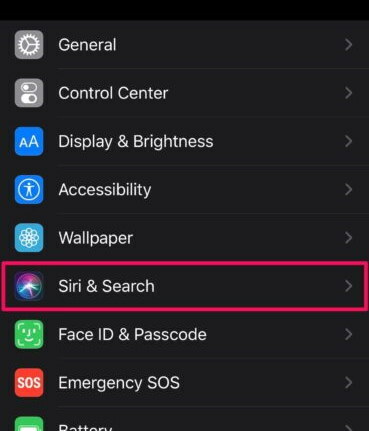
Schritt 2) Schalten Sie nun auf der Seite Siri & Search die Option ein Hören Sie auf "Hey Siri" Mit dieser Option können Sie die unten stehende Stimme anpassen, indem Sie auf die Siri-Sprachoption klicken und eine auswählen.
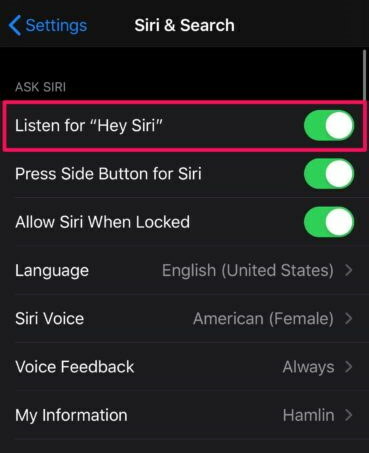
Schritt 3) Zuletzt müssen Sie nur noch sagen, Hey Siri und Siri werden Ihnen über Airpods antworten.
Methode 2: Manuelles Einschalten von Siri
Sowohl für Airpod als auch für Airpod Pro gibt es einen Berührungssensor zum Umschalten zwischen Rauschunterdrückung und Transparenzmodus oder zum Steuern von Songs, Lautstärke usw. Sie können Siri manuell einschalten, indem Sie zweimal auf den Berührungssensor tippen und ihn gedrückt halten.

Wenn Sie eine ältere Version von Airpod und Airpod Pro verwenden, wird empfohlen, dass Sie auf beide Seiten der Airpods tippen müssen, um Siri anzurufen. Diese Technik gilt nur für AirPods der ersten und zweiten Generation. Wenn Sie jedoch eine neuere Version von Airpod oder Airpod Pro verwenden. Um Siri anzurufen und Ihnen zuzuhören, müssen Sie den Kraftsensor am Airpod gedrückt halten.

Methode 3: Verwenden einer Ansagemeldung
Bis jetzt haben Sie gelernt, wie man Siri per Sprachbefehl und manuell anruft, aber es gibt einen dritten Weg für diejenigen, die den Airpod und Airpod Pro der zweiten Generation verwenden. Mit dem H1-Chip und iOS V13.2 wurde eine neue Funktion eingeführt. Jetzt kann Siri Ihre Textnachrichten lesen, wenn Sie sie erhalten. Die Funktion ist fantastisch. Es erspart Ihnen die Mühe, Ihr Telefon während der Fahrt zu überprüfen. Um diese Funktion nutzen zu können, müssen Sie diese Funktion jedoch aktivieren.
Schritt 1) Öffnen Sie zunächst die die Einstellungen App dann gehen Sie zu Benachrichtigungen Option auf der Seite Einstellungen.
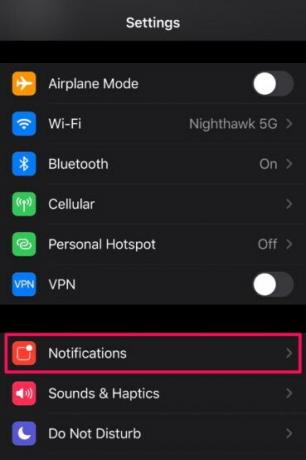
Schritt 2) Klicken Sie auf der Benachrichtigungsseite auf Nachrichten mit Siri ankündigen Option ist standardmäßig deaktiviert, sodass Sie die Funktion aktivieren müssen.

Schritt 3) Schalten Sie jetzt auf Nachrichten mit Siri ankündigen Option, und stellen Sie sicher, dass unter der Bezeichnung Nachrichten ankündigen von Mitteilungen Option ist aktiviert.
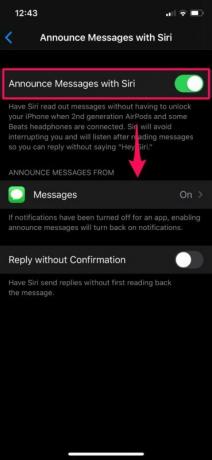
Wenn Sie auf die Nachricht mit Siri antworten möchten, ohne sie zu lesen, können Sie außerdem die Option Antwort ohne Bestätigung unten aktivieren.
Fazit
Dies sind drei Möglichkeiten, wie Sie Siri über Ihre Airpods und Aipods Pro verwenden können. Zunächst einmal rufen Sie an, wenn Sie einfach möchten, dass Siri Sie jederzeit auflistet. Sie müssen die Hey Siri-Befehlsfunktion aktivieren. Danach müssen Sie nur noch sagen, und Siri wird antworten.
Die zweite Methode ist für Airpods und AirPods pro etwas anders. Für die erste und zweite Generation müssen Sie auf die Seite Ihrer Airpods tippen, um Siri manuell zu beschwören. Wenn Sie die neueste Version von Airpods verwenden, müssen Sie nur den Kraftsensor gedrückt halten, um Siri anzurufen.
Die letzte Methode ist sehr nützlich, wenn Sie die Meldung Ansagen in der Siri-Funktion auf Ihrem iOS-Gerät aktivieren. Dann, wann immer Sie eine Nachricht auf Ihrem Gerät erhalten. Siri wird es für Sie lesen und Sie auch fragen, was Sie antworten sollen.
Die Wahl des Herausgebers:
- Verwendung von Siri-Vorschlägen in der Mail-App unter iOS und macOS
- Ändern Sie die Stimme, den Akzent, das Geschlecht und die Sprache von Siri in iOS, iPadOS oder macOS
- Verwenden Sie Siri zum Abspielen von Songs in Spotify. Wie mit Siri für Apple Music!
- Verwenden Sie AirPods, um ein Taxi auf Uber über Siri zu buchen
- Behebung des Problems mit iPad-Benachrichtigungstönen, die nicht funktionieren
Rahul ist ein Informatikstudent mit einem massiven Interesse an technischen und Kryptowährungsthemen. Er verbringt die meiste Zeit damit, entweder zu schreiben oder Musik zu hören oder unbekannte Orte zu bereisen. Er glaubt, dass Schokolade die Lösung für all seine Probleme ist. Das Leben passiert und Kaffee hilft.


![So installieren Sie Stock ROM auf Zoom Z101G [Firmware-Flash-Datei]](/f/51fdc5cc7f9fd7c0ce014221944b3e53.jpg?width=288&height=384)
